ブログ
ブログ
2022.06.10
集中モードってどんな機能?

今回はiPhoneのとても便利な機能、
集中モードとは・・・
一時的に全ての通知をオフ、または指定したAppのみの通知にし、
各デバイスをTPOに合わせた通知設定、及び画面設定にできる機能です。
詳しい使い方についてはこちらもご参照ください。
Apple 【iPhoneで集中モードを設定する】
Apple 【iPhone、iPad、iPod touch で集中モードを使う】
そこで、筆者が日頃、職場にいる際に使用している仕事用の集中モードで
特に便利だと感じた機能、設定についてご紹介いたします。
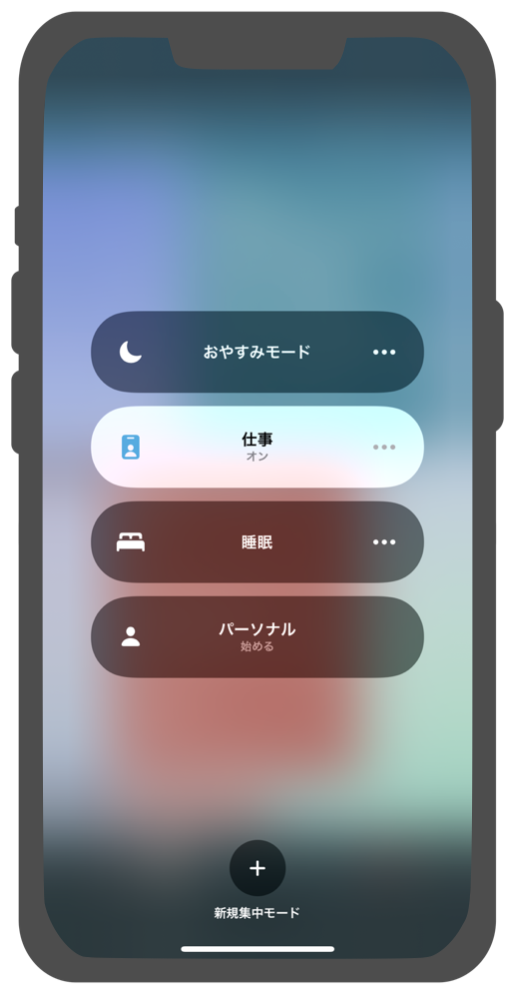
スマートアクティベーションという機能は、位置情報やAppの使用状況に基づいて、
適切なタイミングで自動的に集中モードが有効になってくれるというものです。
筆者が集中モードを使用し始めた当初、細かい設定や機能がわかっておらず、
「会社に着いたら集中モードをオンに設定しなきゃ!」と思いiPhoneを開くと、
会社に到着したタイミングで自動的にオンになっていたことにとても感動しました。
スマートアクティベーションの機能以外にも、
スケジュール登録、またはオートメーションを作成することによって
任意のタイミングで自動的に集中モードにすることも可能です。
これらは、時間帯、勤務場所、特定のAppを開いたとき、などなど
自分で条件をカスタマイズして設定ができます。
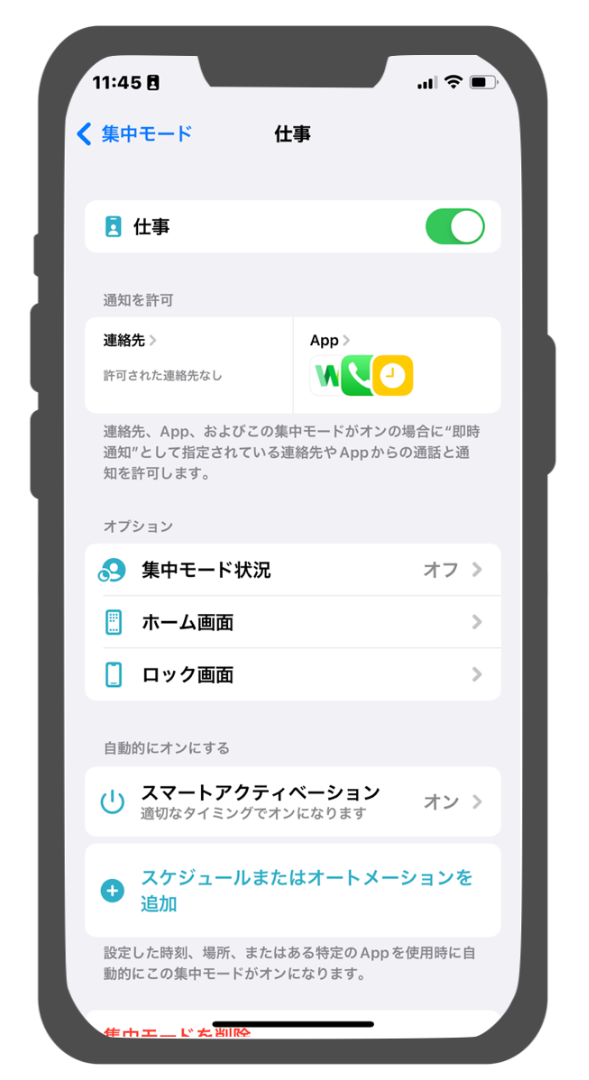
集中モードでは、ホーム画面とロック画面の通知や表示を細かくカスタマイズすることができます。
◆ホーム画面
集中モード時に使用したいホーム画面をカスタマイズし、その画面のみを表示させることができます。
通知バッジのオンオフも自由に選択ができます。
◆ロック画面
ロック画面の背景を、通常時に設定している画面ではなく暗く表示させることができたり、
知らされなかった通知をロック画面に表示させるかどうかを設定することが可能です。
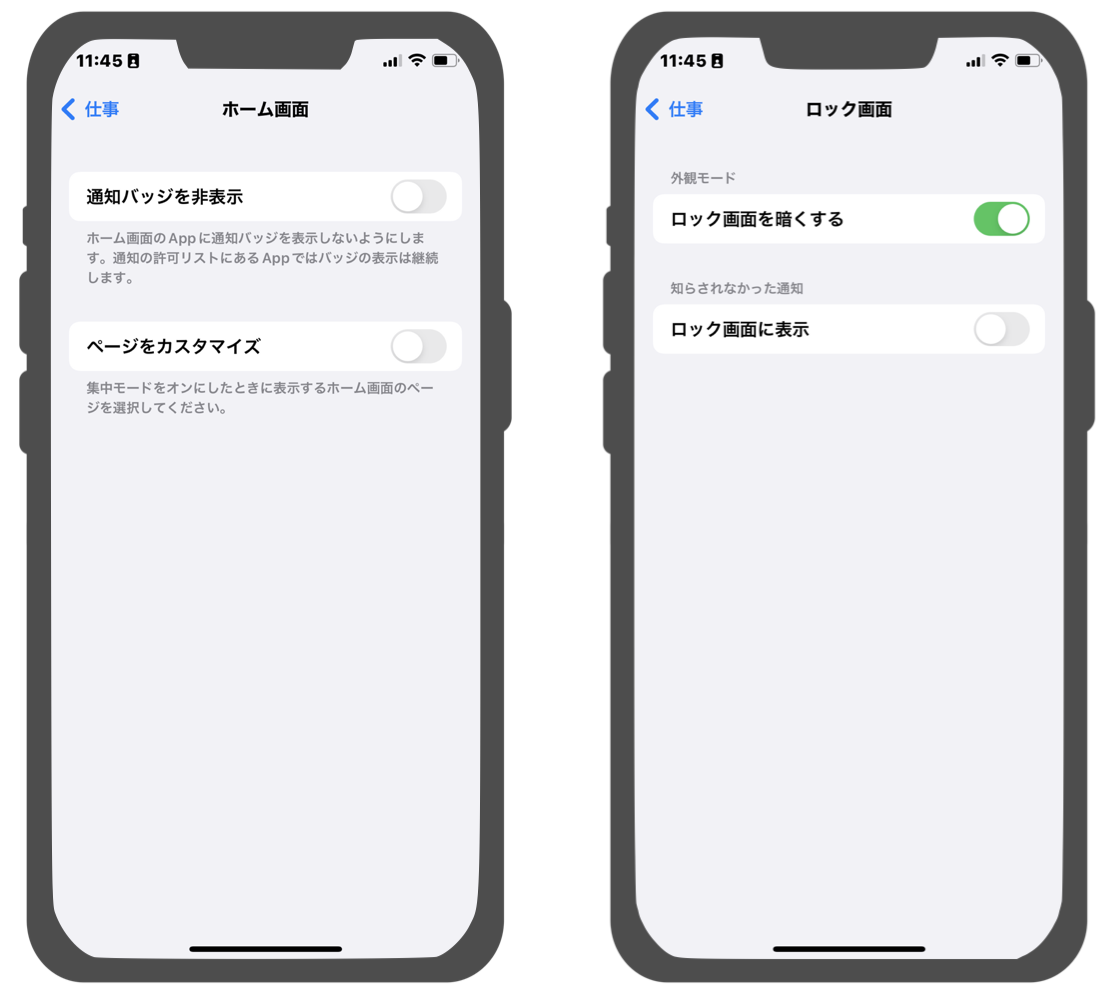
上記にあげた機能のほか、特定の人のみの着信を許可したり、
集中モード時に相手にその通知をするかどうかの設定も可能です。
知れば知るほど、こんな便利な機能があったんだ!と驚きの連続です。
なんとなく集中モードって便利そうだな、と思っていた機能ですが、
こんなにも自分の生活スタイルに合わせた細かいカスタマイズができるものだと知り、とても感動しました。
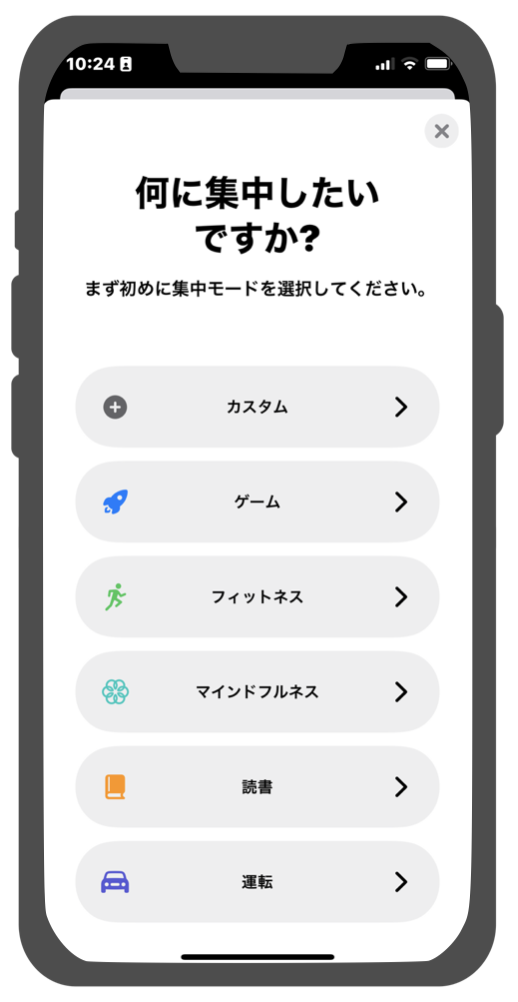
自分だけの集中モードをこんな風にありとあらゆるパターンで作成できます!
もちろん、デバイス間で共有するかどうかも選択できますので、
使用しているiPadやMac、Apple Watchにも同様の設定を自動的に適用にすることが可能です。
皆様もぜひ、【集中モード】をフル活用してより快適なApple製品ライフをお楽しみください!
もちろん、各種Apple製品は
オンラインストアでも最新モデルが購入できます!
集中モードについてお話ししたいと思います。
集中モードとは・・・
一時的に全ての通知をオフ、または指定したAppのみの通知にし、
各デバイスをTPOに合わせた通知設定、及び画面設定にできる機能です。
詳しい使い方についてはこちらもご参照ください。
Apple 【iPhoneで集中モードを設定する】
Apple 【iPhone、iPad、iPod touch で集中モードを使う】
iOS 15 および iPadOS 15 では、集中しなければならない局面やデバイスに邪魔されたくない場面で集中モードを使って、何も考えずに没頭できます。集中モードの設定をカスタマイズし、警告や通知を受け取るタイミングを選べます。ほかの人や App に、あなたが忙しいことを知らせることもできます。
そこで、筆者が日頃、職場にいる際に使用している仕事用の集中モードで
特に便利だと感じた機能、設定についてご紹介いたします。
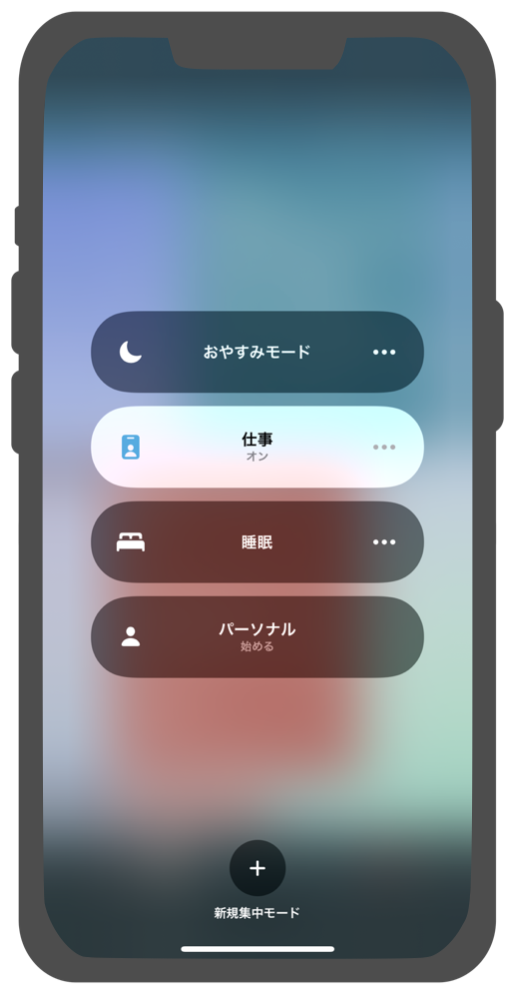
①スマートアクティベーション
スマートアクティベーションという機能は、位置情報やAppの使用状況に基づいて、
適切なタイミングで自動的に集中モードが有効になってくれるというものです。
筆者が集中モードを使用し始めた当初、細かい設定や機能がわかっておらず、
「会社に着いたら集中モードをオンに設定しなきゃ!」と思いiPhoneを開くと、
会社に到着したタイミングで自動的にオンになっていたことにとても感動しました。
スマートアクティベーションの機能以外にも、
スケジュール登録、またはオートメーションを作成することによって
任意のタイミングで自動的に集中モードにすることも可能です。
これらは、時間帯、勤務場所、特定のAppを開いたとき、などなど
自分で条件をカスタマイズして設定ができます。
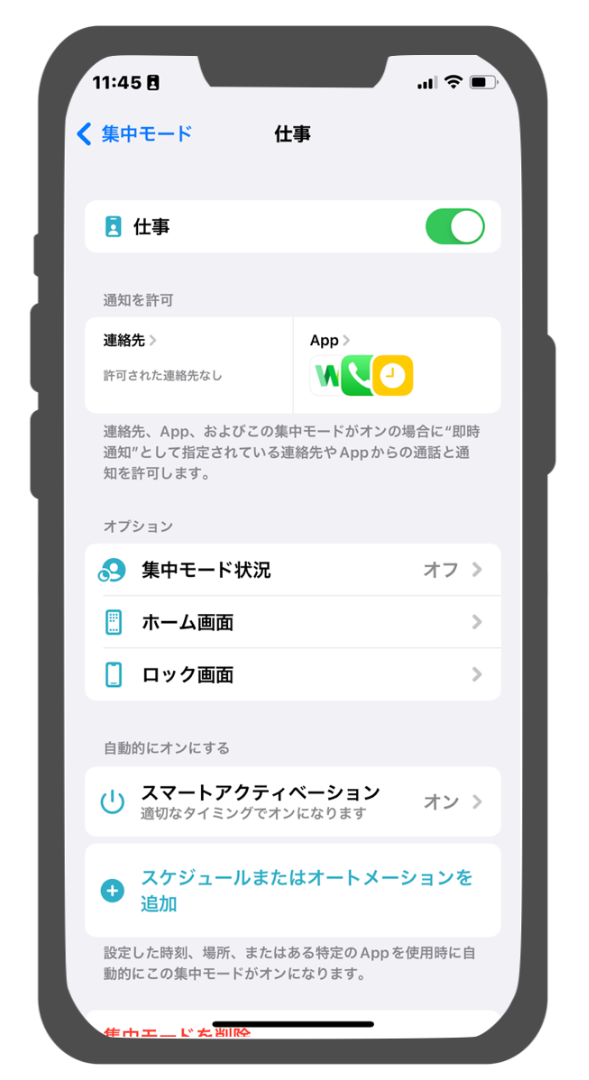
②ホーム画面、ロック画面の設定
集中モードでは、ホーム画面とロック画面の通知や表示を細かくカスタマイズすることができます。
◆ホーム画面
集中モード時に使用したいホーム画面をカスタマイズし、その画面のみを表示させることができます。通知バッジのオンオフも自由に選択ができます。
◆ロック画面
ロック画面の背景を、通常時に設定している画面ではなく暗く表示させることができたり、知らされなかった通知をロック画面に表示させるかどうかを設定することが可能です。
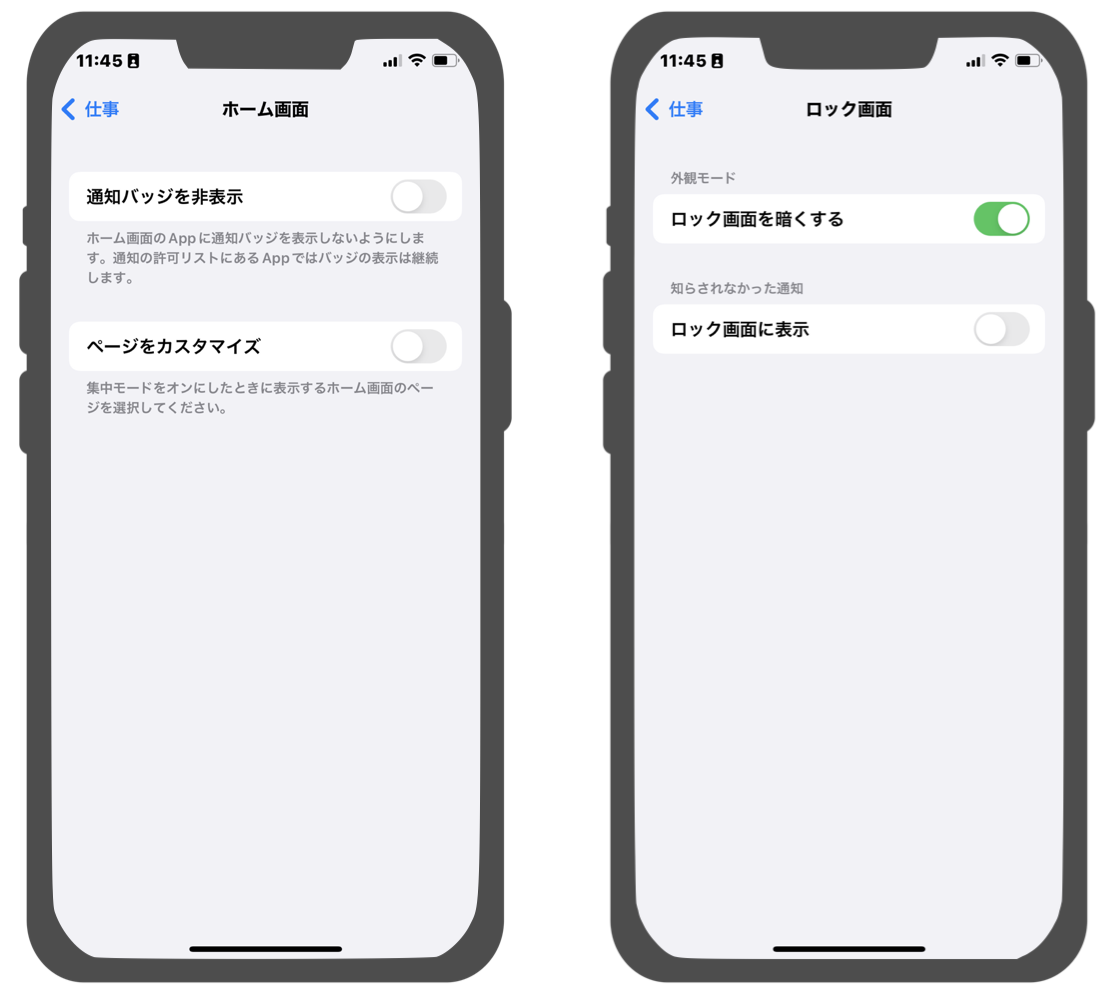
上記にあげた機能のほか、特定の人のみの着信を許可したり、
集中モード時に相手にその通知をするかどうかの設定も可能です。
知れば知るほど、こんな便利な機能があったんだ!と驚きの連続です。
なんとなく集中モードって便利そうだな、と思っていた機能ですが、
こんなにも自分の生活スタイルに合わせた細かいカスタマイズができるものだと知り、とても感動しました。
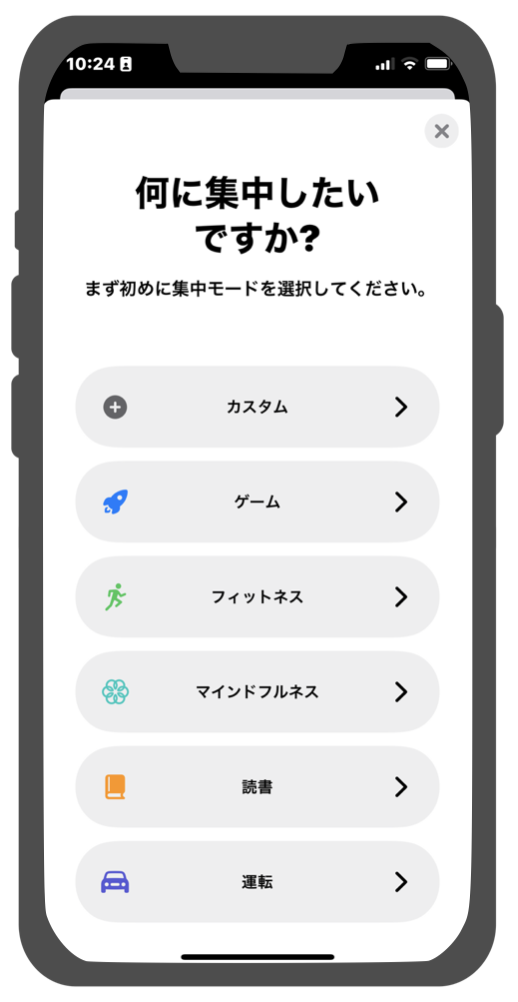
自分だけの集中モードをこんな風にありとあらゆるパターンで作成できます!
もちろん、デバイス間で共有するかどうかも選択できますので、
使用しているiPadやMac、Apple Watchにも同様の設定を自動的に適用にすることが可能です。
皆様もぜひ、【集中モード】をフル活用してより快適なApple製品ライフをお楽しみください!
もちろん、各種Apple製品は
オンラインストアでも最新モデルが購入できます!
Macのご購入はこちら>>>
この他にも、オンラインストアでは
旧モデルの製品を新品未開封で
販売しているアウトレット製品や、
店頭で展示されていた製品を
専門店スタッフが検品、クリーニングし
特別価格で販売しているリユースデバイスも
絶賛販売中でございますので、ぜひ一度覗いてみてください!



